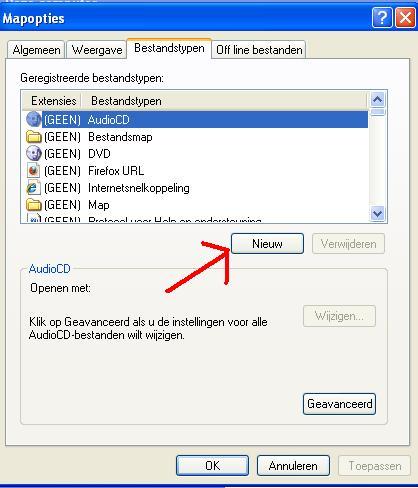-
Items
32.336 -
Registratiedatum
-
Laatst bezocht
Inhoudstype
Profielen
Forums
Store
Alles dat geplaatst werd door stegisoft
-

draadloos netwerk installeren
stegisoft reageerde op Landgraaf's topic in Archief Internet & Netwerk
Ga naar Configuratiescherm / netwerkcentrum Klik op geavanceerde instelling voor delen wijzigen. Netwerkdetectie Netwerkdetectie inschakel Bestand en printerdeling Bestand en printerdeling inschakelen Openbare mappen delen Delen inschakelen enz….. Verbinding voor delen van bestanden Kies 128 bits maar tenzij je apparaten hebt die 40 of 56 bitsversleuteling gebruiken. Met wachtwoord beveiligd delen Met wachtwoord beveiligd delen uitschakelen. Verbinding met thuisgroep Verbinding met thuisgroep door Windows laten beheren (aanbevolen) Klik nu op wijziging opslaan Klik nu op draadloze netwerk beheren. Klik op router en start eventueel. Klik nu op volledig overzicht weergeven (Rechts bovenaan in netwerkcentrum) Daar moet je draadloos router selecteren. Dit moet je ook doen als je wilt wisselen tussen draadloos en LAN Nota: Als Windows 7 het moeilijk heeft met Draadloos en Lan dan doe je dit nog in netwerkcentrum Klik op Adapterinstelling wijzigen Naargelang je draadloos of LAN een van de twee uitschakelen. Wilt je een map delen in Windows 7 dan zo doen: Opgelet: dit geldt alleen als je wachtwoord hebt uitgeschakeld. Met de rechtermuisknop op delen met thuisgroep (lezen en schrijven) Opnieuw met de rechtermuisknop op eigenschappen Klik op tab Beveiliging en dan op bewerken klikken. Klik op toevoegen en geef in het vak iedereen en klik op OK Nu ziet je in het vak de rechten bij toestaan. Mag iedereen daar komen van uw netwerk dan geeft je volledige beheer en klik op toepassen en dan op OK en nog eens OK -
Download Free PC Audit naar je PC. Klik op freepcaudit.exe Op het scherm met "Scanning .... Please wait", wacht je tot het programma klaar is. Klik nu op "file" en dan op "save as". Geef het .txt-bestand een eigen naam en klik op "opslaan". Open het .txt.-bestand en verwijder volgende regels : Klik nu op toetsen CTRL + F Typ nu dit: key: Verwijder de key code Druk nu op F3 Dit uitvoeren tot alle keys verwijderd zijn. Niets anders verwijderen! Dan via "bestand" op "opslaan" klikken. Hang dit .txt-bestand als bijlage aan je volgende bericht. Hoe hang je een bijlage aan je volgende bericht ? Scroll naar beneden onder je bericht. Klik op "Beheer bijlagen" Klik op "Bladeren" en zoek naar het bestand op je PC. Klik op "Uploaden". Het .txt-bestand wordt nu toegevoegd aan je bericht. Venster sluiten. Klik onder je bericht op "Reactie versturen".
-
Een screen maakt je door op toets PRT SCR te klikken en plakken in een tekenprogramma. Dan opslaan als jpg. Dan uploaden Klik hier onder op meer optie Scoll naar beneden Klik op beheer bijlage Bovenaan op Bladeren klikken Dan uploaden Even wachten Je ziet u log. Venster sluiten. Reactie versturen.
-
Via PB bericht. Ze kan hier niet inloggen. Uw dvd heeft een firmware Download het en ook de upgrade. Lees eerst de readme.
-
Maak eens een screen van usb flash drive
-
Open uw browser en typ 192.168.2.1 of 192.168.1.1 Je bent nu in de router. Als je nooit in de router ben geweest dan wachtwoord leeg laten. Ga nu naar wireless of geavanceerd / wireless Daar kan je zien of Telenet mac adressen heeft toegevoegd.
-
Dan kan je op knopje Opgelost klikken.
-

bestandsmappen openen niet maximaal
stegisoft reageerde op uglytutu's topic in Archief Windows Algemeen
Je moet wel de log hier plaatsen van HijackThis zodat onze specialist de log kan nakijken. -
Hebt je de mac adressen van uw computer en laptops ingevuld?
-

pc start niet meer (batterij leeg, harde schijf niet uit te lezen)
stegisoft reageerde opeen topic in Archief Hardware algemeen
Bedoeld je pc jack van de moederbord die aan de achterkant bevindt? Anders moet je een screen maken want pc jack heeft veel betekenis. -
Misschien is de knopje aan de zijkant gesloten.
-
In c:\windows\logs\cbs\
-

bestandsmappen openen niet maximaal
stegisoft reageerde op uglytutu's topic in Archief Windows Algemeen
Ik vermoed dat je in veilig modus zonder netwerkverbinding wel kan openen. -
Probeer eens met deze fix
-
Hebt je met een ander sd kaart geprobeerd?
-
Ik vermoed dat je uw office verlopen is omdat het een trial is. Je zal een nieuw moeten kopen.
-
Controleert nog eens of het document weer terug naar "alleen lezen" staat. Anders moet je met deze eens doen
-

bestandsmappen openen niet maximaal
stegisoft reageerde op uglytutu's topic in Archief Windows Algemeen
Ik zou dit eens doen voor de zekerheid: Download HiJackThis Dubbelklik op HJTInstall.exe Hijackthis wordt nu op je PC geïnstalleerd, een snelkoppeling wordt op je bureaublad geplaatst. HijackThis zal openen na het installeren. Klik op "Do a systemscan and save a logfile". Er opent een kladblokvenster, hou gelijktijdig de CTRL en A-toets ingedrukt, nu is alles geselecteerd. Hou gelijktijdig de CTRL en C-toets ingedrukt, nu is alles gekopieerd. Plak nu het HJT logje in je bericht door CTRL en V-toets. N.B. : gebruikers van Windows Vista en Windows 7 zullen eerst moeten rechtsklikken op HijackThis.exe en dan kiezen voor "Run as Administrator". Start de computer op in veilig modus door op F8 te tokkelen. Hopelijk dat je wel in veilig modus HijackThis kan openen. Indien downloaden niet gaat dan met andere computer downloaden en op usb stick zetten. -
Als je bedoeld dat je niet kan wijzigen dan zo doen: Klik met de rechtermuisknop op document of zo en dan op eigenschappen. Vinkt uit "alleen lezen"
-

bestandsmappen openen niet maximaal
stegisoft reageerde op uglytutu's topic in Archief Windows Algemeen
Met de rechtermuisknop op eigenschappen en dan bij uitvoeren kan je kiezen uit normaal, min en max. Normaal is de normale manier. -
Hebt je uw nieuwe harddisk in partitie(s) ingedeeld? Het zou wel erg toevallig zijn dat de nieuwe harddisk stuk is maar het kan.
-
-
Staat er geen type bij? Mogelijk ziet je dat aan de achterkant ofwel aan de onderkant.
-
Je kan zonder probleem harddisk uithalen. Ook kan je geheugen uithalen. Maar dan mag je natuurlijk niet opstarten tot je geheugen en harddisk terug zet of nieuwe wilt inzetten.
-
Klik gewoon op OK of verder als je usb flash drive ziet.

OVER ONS
PC Helpforum helpt GRATIS computergebruikers sinds juli 2006. Ons team geeft via het forum professioneel antwoord op uw vragen en probeert uw pc problemen zo snel mogelijk op te lossen. Word lid vandaag, plaats je vraag online en het PC Helpforum-team helpt u graag verder!